|
Para incluir un nuevo dispositivo multimedia, accione el botón  de la barra de herramientas principal. En la pantalla que será presentada, seleccione el tipo que clasificará el dispositivo multimedia y guarde la selección hecha. de la barra de herramientas principal. En la pantalla que será presentada, seleccione el tipo que clasificará el dispositivo multimedia y guarde la selección hecha.
Para editar los datos de un dispositivo multimedia, selecciónelo en la lista de registros y accione el botón  . .
En la pantalla que se abrirá, informe un identificador y un nombre para el dispositivo multimedia. Para informar un identificador con más facilidad, puede ser utilizado el botón al lado del campo, para generar un nuevo número secuencial.
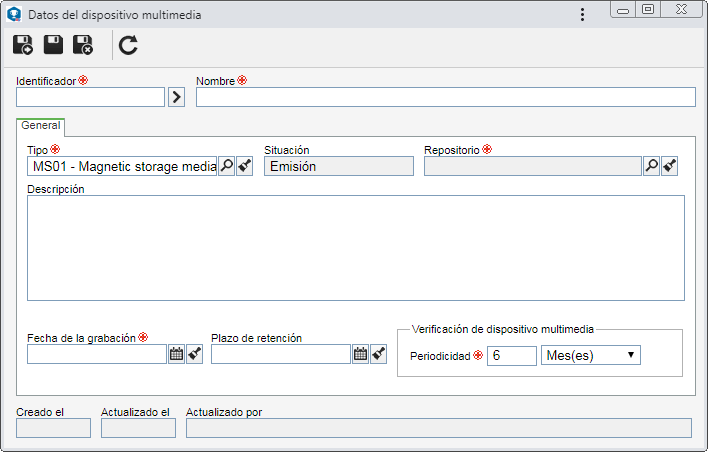
Notas: Para realizar el registro de un dispositivo multimedia, es necesario llenar los campos requeridos de la pestaña General. Después de guardar los datos por primera vez, las demás pestañas serán habilitadas para llenado.
Campo
|
|
Tipo
|
Presenta el tipo de dispositivo multimedia seleccionado al momento de la inclusión, sin embargo, es posible editarlo. En este caso, seleccione el tipo que clasificará el dispositivo multimedia.
|
Situación
|
Presenta la situación en la cual el dispositivo multimedia en cuestión se encuentra: emisión, en grabación, grabada o cancelada.
|
Repositorio
|
Este campo solamente será habilitado para llenado si, en el tipo que clasifica el dispositivo multimedia, ha sido marcada la opción "Controlar archivado de dispositivo multimedia en lugar físico". En este caso, seleccione el repositorio en el cual el dispositivo multimedia que está siendo registrado será almacenado. Solamente estarán disponibles para selección los repositorios del tipo "Repositorio de dispositivos multimedia".
|
Descripción
|
Llene este campo para registrar información importante sobre el dispositivo multimedia.
|
Fecha de la grabación
|
Seleccione la fecha estimada para la grabación de los documentos en el dispositivo multimedia.
|
Plazo de retención
|
Seleccione la fecha hasta la cual el dispositivo multimedia en cuestión permanecerá almacenado.
|
Verificación de dispositivo multimedia
|
Este campo solamente será habilitado para llenado si, en el tipo que clasifica el dispositivo multimedia en cuestión, ha sido marcada la opción "Verificación de dispositivo multimedia". Con eso, el sistema lo llena con la periodicidad estándar definida en el tipo, siendo posible editarla. En este caso, defina en días, meses o años, el intervalo de tiempo entre la realización de una verificación y otra.
|
|
Son presentados los datos de los documentos que fueron grabados en el dispositivo multimedia en cuestión: categoría, identificador, fecha de grabación, identificador de posición en el dispositivo multimedia y título. En la barra de herramientas lateral, están disponibles los siguientes botones:

|
Accione este botón para visualizar la pantalla de datos del documento seleccionado en la lista de registros.
|

|
Accione este botón para visualizar el archivo electrónico de un documento seleccionado en la lista de registros.
|
|
Esta pestaña solamente será presentada si, en el tipo que clasifica el dispositivo multimedia en cuestión, ha sido marcada la opción "Verificación de dispositivo multimedia". En ella, se registran los resultados obtenidos después de la realización de la verificación del dispositivo multimedia. En la barra de herramientas lateral, están disponibles los siguientes botones:

|
Accione este botón para registrar la verificación del dispositivo multimedia en cuestión. Vea más detalles sobre esta operación en el tópico Verificar dispositivo multimedia, a continuación.
|

|
Accione este botón para visualizar los datos de la verificación de dispositivo multimedia seleccionado en la lista de registros.
|
Verificar dispositivo multimedia
1.
|
En la barra de herramientas lateral, accione el botón  . .
|
2.
|
Los campos Dispositivo multimedia, Tipo y Lugar de almacenamiento de la pantalla que se abrirá, serán llenados por el sistema con la información correspondiente referente al dispositivo multimedia. Llene los siguientes campos:
▪Fecha de la grabación: Seleccione la fecha en la cual fue realizada la grabación en el dispositivo multimedia. ▪Resultado: Informe si el estado de conservación del dispositivo multimedia está "OK" o "No OK" (si necesita ser sustituido). ▪Notas sobre la verificación: Registre información importante sobre el resultado del proceso de verificación del dispositivo multimedia. |
3.
|
Hecho eso, guarde el registro. La verificación de un dispositivo multimedia debe ser realizada de acuerdo con la periodicidad definida en la pestaña General.
|
|
|
Después de realizar las configuraciones necesarias, guarde el registro.
|







